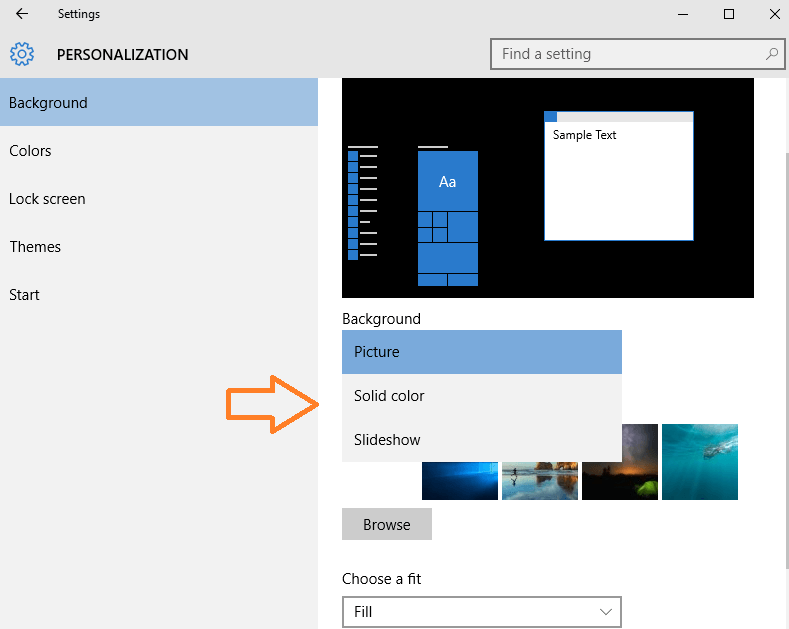ვინდოუსი 10 დესკტოპის ფონი აქვს პარამეტრი, რომელიც შეგიძლიათ გამოიყენოთ ავტომატურად შეცვალოთ დესკტოპის ფონები ყოველ n წუთში ან წამში. ახლა თქვენ აღარ განაგრძობთ სამუშაო მაგიდის ფონის შეცვლას ყოველთვის, როდესაც მოგწყინდებათ. უბრალოდ მიჰყევით ქვემოთ მოცემულ ნაბიჯებს Windows 10 – ში შეცვლის ფუნქციის დასაბრუნებლად.
როგორ გავუშვათ ავტომატური ხელახლა შეცვლა Windows 10 სამუშაო მაგიდის ფონი ყოველ n წამში
1. დააჭირეთ ღილაკს დაწყება და შემდეგ გადაიღეთ სიჩქარის ხატი პარამეტრები.

2. ახლა, დააჭირეთ ღილაკს პერსონალიზაცია.

3. Დააკლიკეთ ფონი მარცხენა მენიუდან.
4. მარჯვენა მხარეს, აირჩიეთ სლაიდშოუ ჩამოსაშლელიდან ფონი
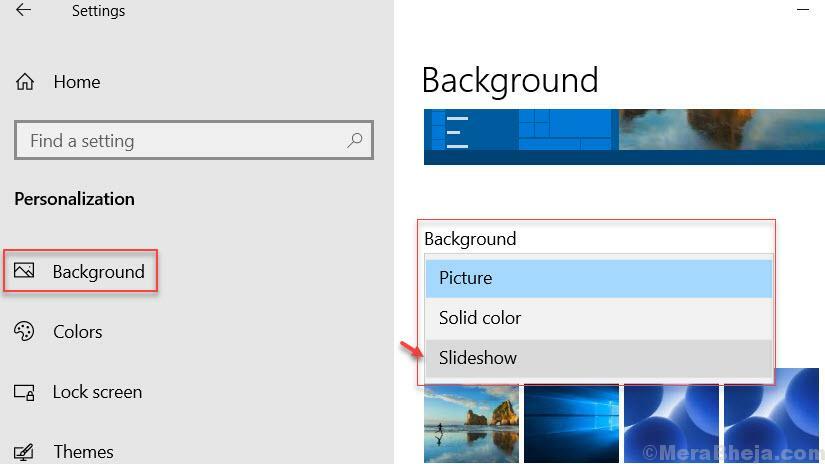
5. Დააკლიკეთ დათვალიერება სურათების არჩევა სლაიდშოუ.

6. ახლა, დაათვალიერეთ ნებისმიერი კონკრეტული საქაღალდე, რომლის გამოყენებით გსურთ სლაიდშოუს ჩვენება სამუშაო მაგიდაზე.
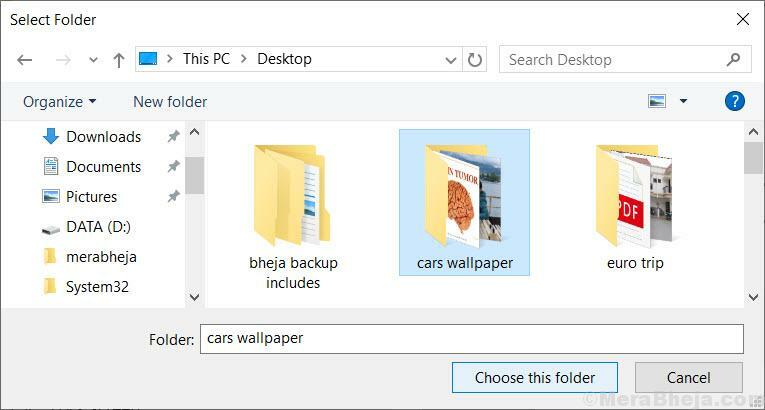
7. დაყენება დრო დესკტოპის ფონი გადასარევად, სასურველი ინტერვალის არჩევისგან სურათების შეცვლა ყოველ განყოფილება. დროის დაყენება შეგიძლიათ 1 წუთიდან 1 დღემდე.
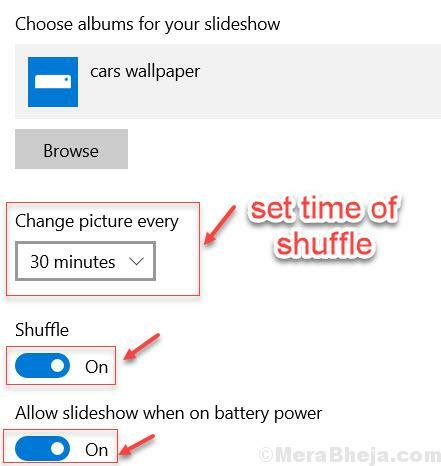
8. ასევე, ჩართეთ აურზაური და ჩართეთ ვარიანტი, რომ თქვათ სლაიდშოუ ნება კვების ელემენტის ენერგიის დროს.
მორგება შეგიძლიათ
- შეგიძლიათ შეამოწმოთ და მონიშნოთ Microsoft- ის მიერ მოწოდებული ნაგულისხმევი დესკტოპის ფონები.
- შეგიძლიათ დაათვალიეროთ და აირჩიოთ კონკრეტული სურათის საქაღალდე თქვენს კომპიუტერში, რომ მოიტანოთ ყველა სურათი აქ და დააყენოთ ისინი, როგორც შეცვლილი დესკტოპის ფონი.
- აქ შეგიძლიათ ჩართოთ ან გამორთოთ შეცვლის ფუნქცია
- შეგიძლიათ შეცვალოთ დრო, რის შემდეგაც სურათი შეიცვლება. ინტერვალის დაყენება შეგიძლიათ 10 წამზე დაბლა.
ჩამოტვირთეთ ახალი Windows 10 ფონები
Microsoft– ის ოფიციალური თემების საცავისთვის აქვს შესანიშნავი ფონები. თქვენ შეგიძლიათ დაათვალიეროთ და გადმოწეროთ ათასობით თემა საიტიდან.
ჩამოტვირთეთ მეტი Microsoft Windows ფონი
სად არის გადმოწერილი ფონები Windows 10-ში
ფონები განლაგებულია შემდეგ გზაზე - C: \ Windows \ Web
ორი ფოლდერი ჩანს ეკრანი და ფონი
ეკრანის საქაღალდეში მდებარეობს ეკრანის დაბლოკვის ფონები. ფონის საქაღალდეში ინახება ფონის შესაცვლელი ფონები. ახლა ჩამოტვირთეთ და შეინახეთ აქ გადმოწერილი ფონები ფონი საქაღალდე. თუ ჩაკეტილი ეკრანის შეცვლის მიზანი გაქვთ, უბრალოდ ჩადეთ ის დაბლოკვის საქაღალდეში.
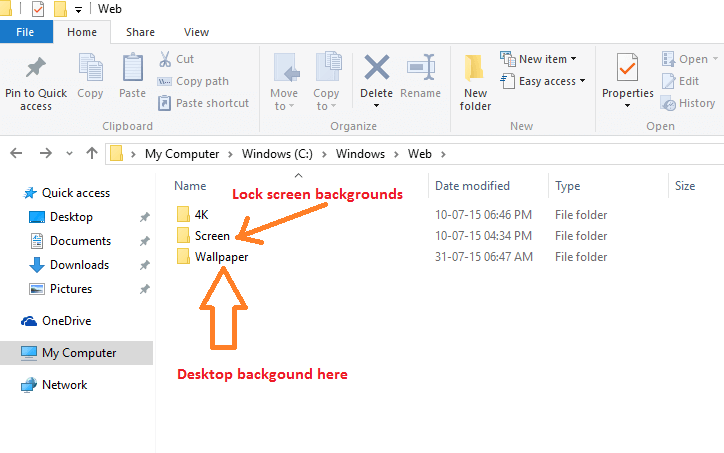
შენიშვნა - ასევე შეგიძლიათ მონიშნოთ ფონის პარამეტრები, ქვემოთ მოყვანილი ნაბიჯებით.
Ნაბიჯი 1 - Დაჭერა ვინდოუსის გასაღები + i სისტემების გასახსნელად
ნაბიჯი 2 - დააჭირეთ პერსონალიზებას პარამეტრების სიიდან
ნაბიჯი 3 - ასევე შეგიძლიათ აქ მოირგოთ თქვენი Windows 10 დესკტოპის ფონი შემდეგი პარამეტრების მიხედვით
- აქ შეგიძლიათ აირჩიოთ სურათი ან მყარი ფერი დესკტოპის ფონზე.
- თქვენ შეგიძლიათ დაათვალიეროთ თქვენი პირადი ალბომი, როგორც ფონის შეცვლის გალერეა
- თქვენ შეგიძლიათ აირჩიოთ თქვენი სურათი შევსების, მონაკვეთის, ცენტრის ან ფილების სახით აქ ჩამოსაშლელი ყუთის საშუალებით.